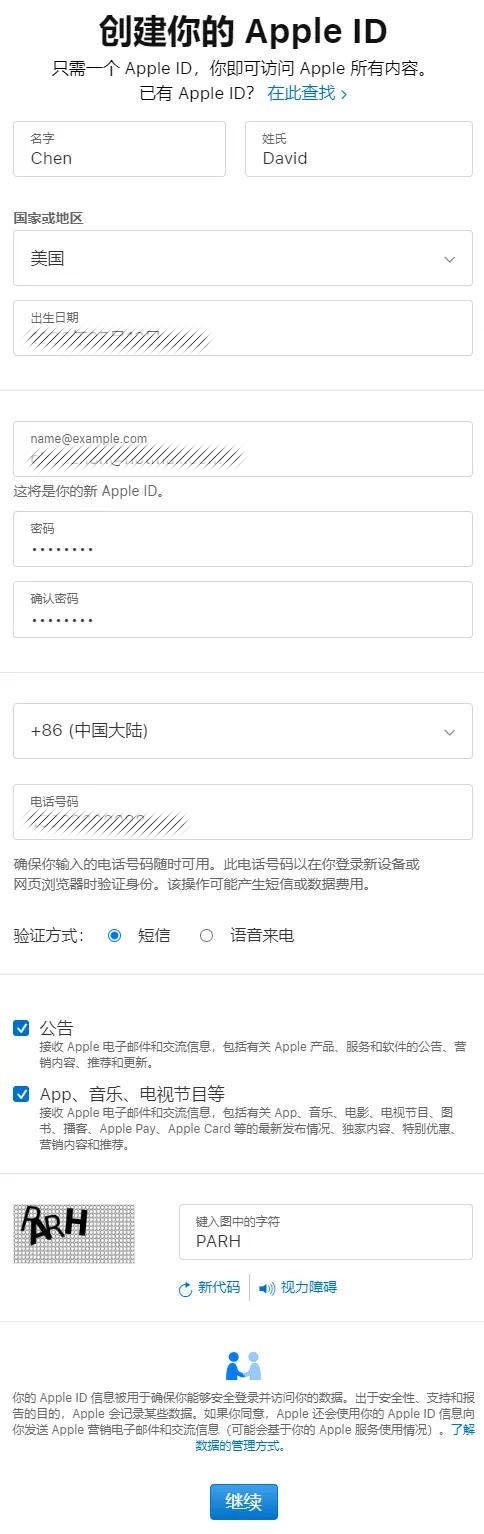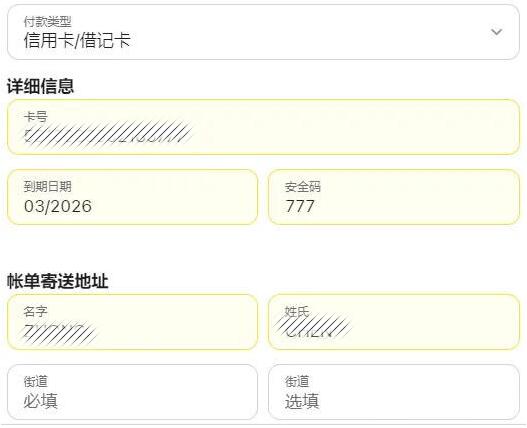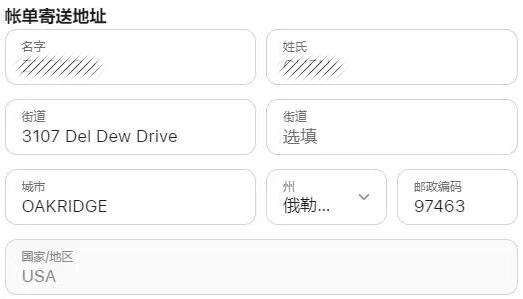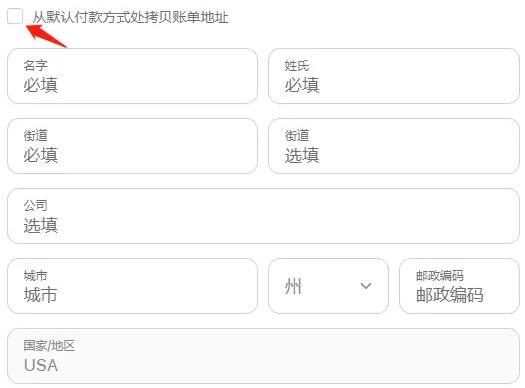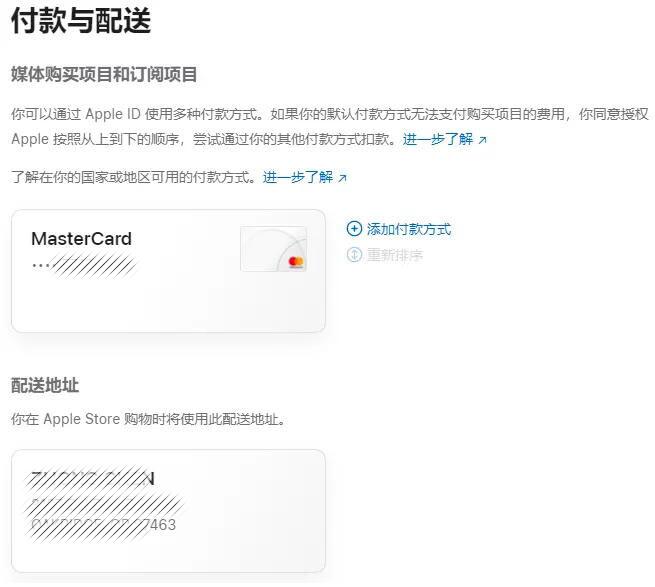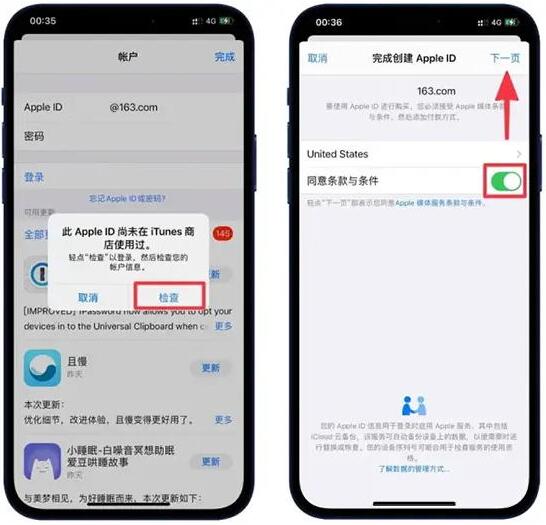2024年最新苹果美区Apple ID账号注册教程
Apple ID 是 苹果 生态系统的社会保障卡:它是您的 Apple 身份,每次登录新设备或验证您的身份时都需要它,Apple ID还有个很大的用处是APP Store,由于注册不同区域所展示的APP也不同,所以我们下载某些游戏或APP就需要切换不同域名的APP ID,本文将讲述美区Apple ID账号注册教程。
注册美区Apple ID账号教程
大家可以在手机操作注册,也可以使用PC端进行注册,这里我用的是电脑。
1、开启科学上网,打开谷歌浏览器用无痕模式打开网址(appleid.apple.com/account)。
2、在创建ID帐户界面,输入英文名字与姓氏,地区要选美国,出生日期要大于18周岁,填未注册过的邮箱,记住密码第一个字母是大写,选+86中国大陆并输入能收到验证码的手机号,最后两个选项可以默认,然后输入验证字符并继续。
3、这时先进入邮箱获取验证码并填入,再手机号接收短信验证码并填入。注册成功后,账号会自动登录,然后点击左边的“付款与配送”,在“付款类型”下拉菜单中如果没有出现None,那么可以选择“信用卡/借记卡“,如果有None则选择可跳过绑卡步骤。这里国内的卡无法绑定,我选择 Depay 虚拟信用卡,注意卡里要有美金,苹果会验证1美金额度,实际不会扣走。
4、接下来是填写账单寄送地址,这一步要借助美国地址生成器(haoweichi.com),它会自动帮你生成街道地址、城市、邮编、州等信息。建议使用五个免消费税的州,本教程下方几个注意的地方中有说明。地区默认美国USA,名字与姓氏填虚拟信用卡的姓与名,街道复制生成器的地址,一般填写一栏即可,另一个街道是选填可忽略。城市复制生成器的,省/市选择生成器的州全称,邮编复制生成器的,然后点存储可保存成功。注意电话要记录下来,后面在手机登陆会用到。
5、接下来是下方的添加配送地址,直接勾选从默认付款方式处拷贝账单地址,然后存储更改即可。到这里我们的美区 Apple ID 就注册完成了!
6、PC端付款与配送添加完成界面如下:
二、苹果登录美区Appale ID
1、打开 App Store,划到页底点 Apple ID,点击注销可退出当前账号。再点击登陆,使用现有的 Apple ID,输入刚才注册成功的美区账户。
2、这时会验证 Apple ID,点击设置,会进行双重认证,将发一条验证码到你的手机,填入即可。
3、返回后会跳出一个弹窗,提示“此 Apple ID 尚未在 iTunes 商使用过”,选择检查即可,接着打开同意条款与条件,然后点右上角下一页。
4、这个界面会显示我们绑定的美国运通卡信息,填入安全码与之前记录的手机号,然后点击下一页,你会看到:已创建 Apple ID 的提示,点击继续回到 App Store。到这里我们的美区 Apple ID 就已经成功登录了,现在我们就能下载美区中的各种 App 了。